диплом. Широкое внедрение автоматизированных информационных систем (аис)
 Скачать 3.51 Mb. Скачать 3.51 Mb.
|
2.2. Программная реализация комплекса задач2.2.1. Описание структуры диалогаПрограммное обеспечение для автоматизации складского учета предусматривает работу одного пользователя, которые выполняет обработку документации по поставкам. Дерево функций, что реализованы в системе, представлены ниже на рисунке 2.9. 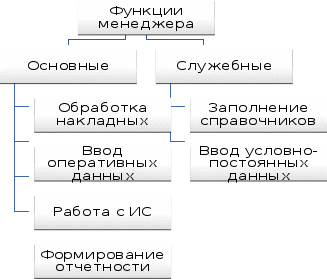 Рисунок - 2.9. Дерево функций Заметим, что описанные функции ИС разделены между подсистемами (Рисунок - 2.10): [18]  Рисунок - 2.10. Подсистемы К примеру, результатная информация, которая может повлиять на учет поставок будет присутствовать в разных подсистемах. [14] На базе описанной информации рассмотрим последовательность работы с конфигурацией (Рисунок -2.11). 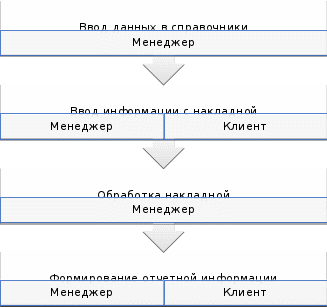 Рисунок - 2.11. Последовательность операций для ИС 2.2.2. Структурная схема программного комплексаСозданная конфигурация полностью соответствует всем требованиям по структуре и обработке информации. На основании платформы 1С:Предприятие рассматриваются данные, которые обрабатываются при распределении на несколько подсистем: [26] – Транспортный отдел; – Складской отдел; – Бухгалтерия. Для каждой подсистемы присутствует ряд функций, которые кое в чем накладываются и совпадают. Платформа в этом случае обеспечивает хранение информации с помощью базы данных, а также при использовании встроенных инструментов выполняется обработка информации в соответствии с целью проекта. На рисунке 2.12 показано дерево вызовов, которое применяется в ИС. 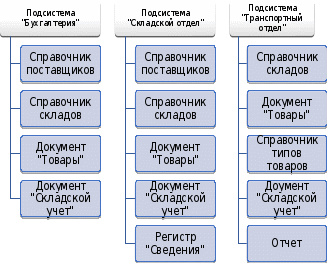 Рисунок - 2.12. Пример дерева вызовов 2.2.3. Детальная блок-схема основных расчетных модулей и ее описаниеРассмотрим далее процесс описания программных модулей, что представляются созданной ИС: [6] – подсистемы: – Транспортный отдел; – Складской отдел; – Бухгалтерия. – справочники: – Справочник типов товаров; – Справочник поставщиков; – Справочник складов. – документация; – Товары; – Складской учет. – регистр накопления; – отчет; – созданные перечисления: – Пол. 2.2.4. Организация технологического процесса сбора, передачи, обработки и выдачи информации (схема работы системы)После запуска программы откроется окно, показанное на рисунке 2.13: 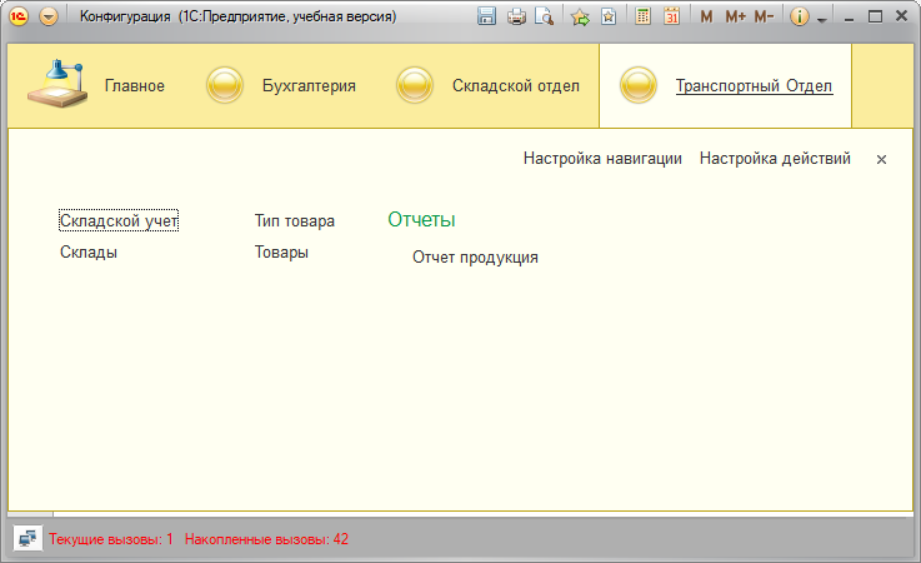 Рисунок - 2.13. Главное окно ИС В верхней части размещен перечень подсистем, после выбора какой-то будут доступны функции для каждой из них. К примеру, для складского отдела используются объекты, рассмотренные на рисунке 2.14: 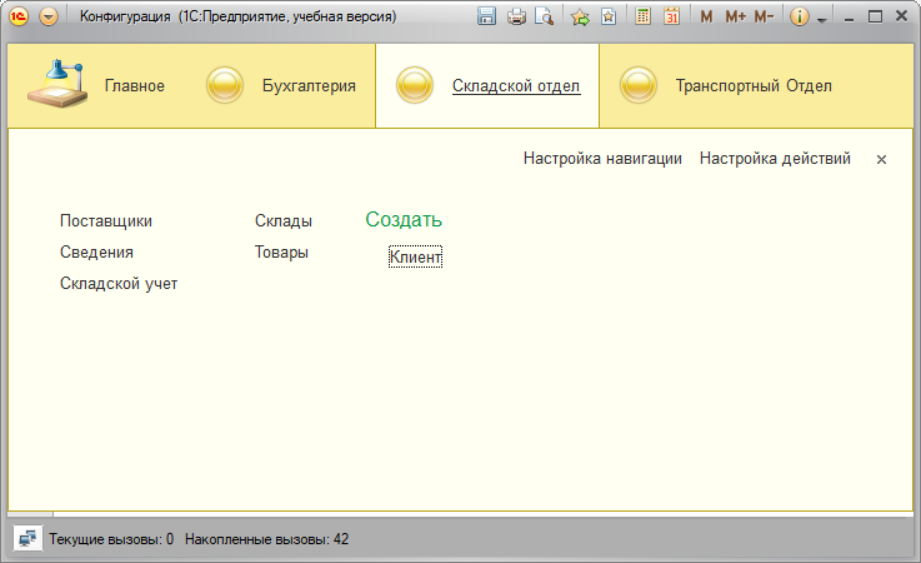 Рисунок - 2.14. Перечень объектов складского отдела Для ввода информации по товарам надо открыть объект товары (Рисунок -2.15): 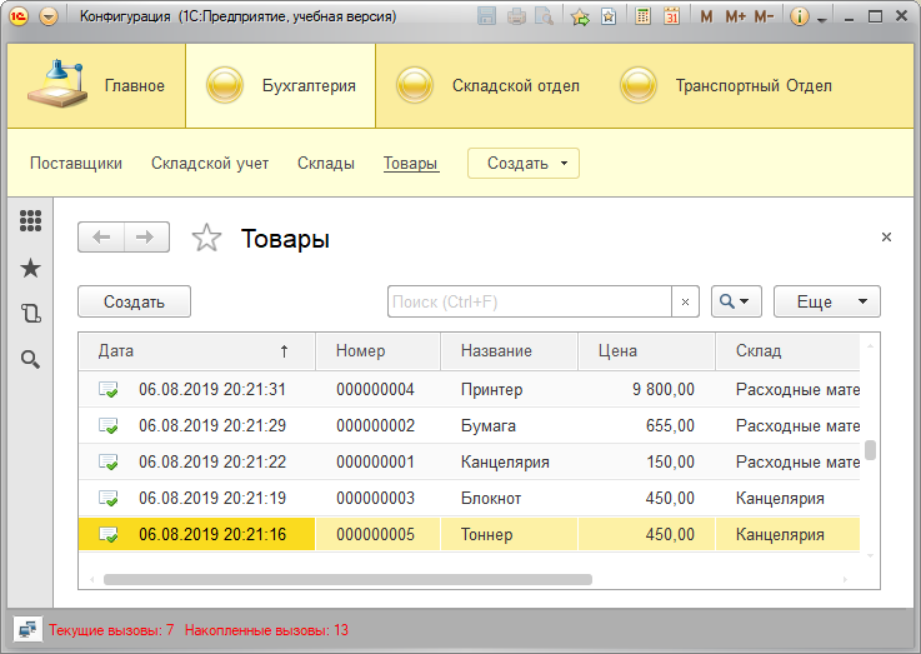 Рисунок - 2.15. Перечень товаров Для добавления информации нажмем соответствующую кнопку (Рисунок -2.16): 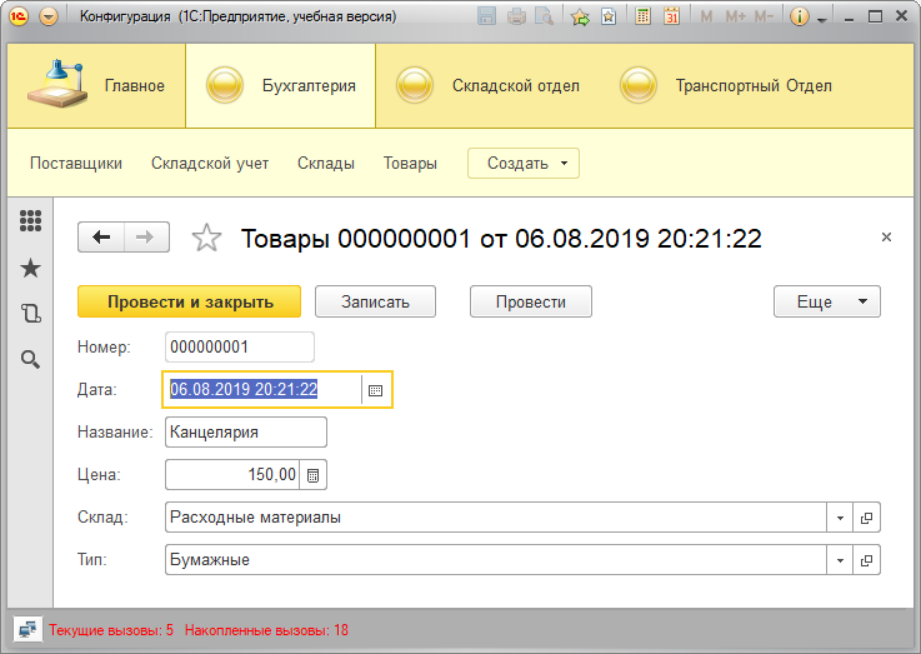 Рисунок - 2.16. Ввод товаров Так же есть все возможности добавить другие данные, которые описаны выше: 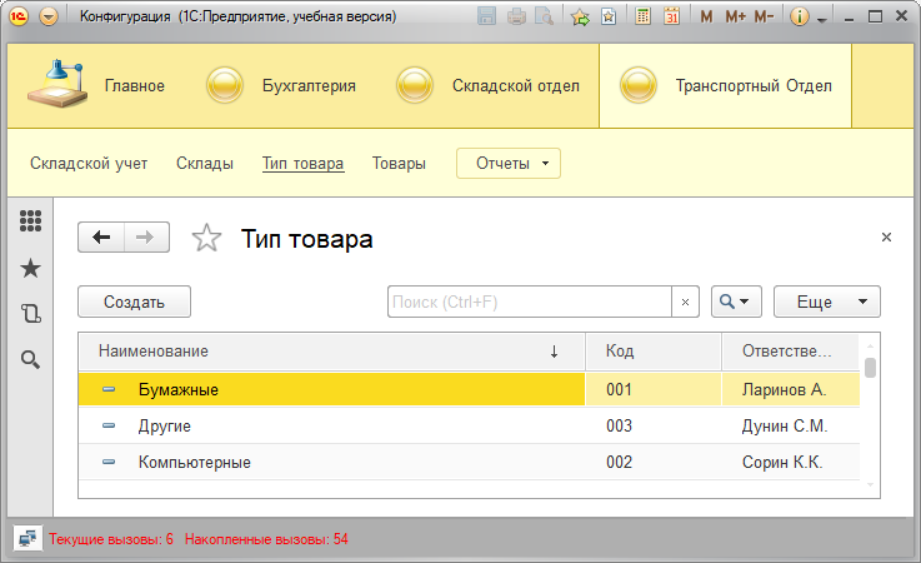 Рисунок - 2.17. Справочник типов товаров 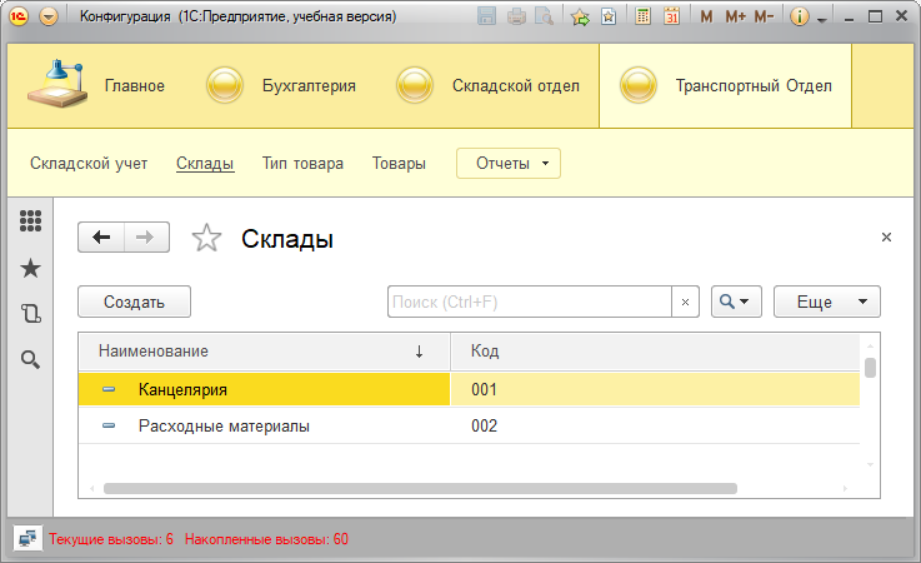 Рисунок - 2.18. Справочник складов Для ввода информации о работе складского отдела АО «МЦ НТТ» также применяется документ Складской учет (Рисунок -2.19): 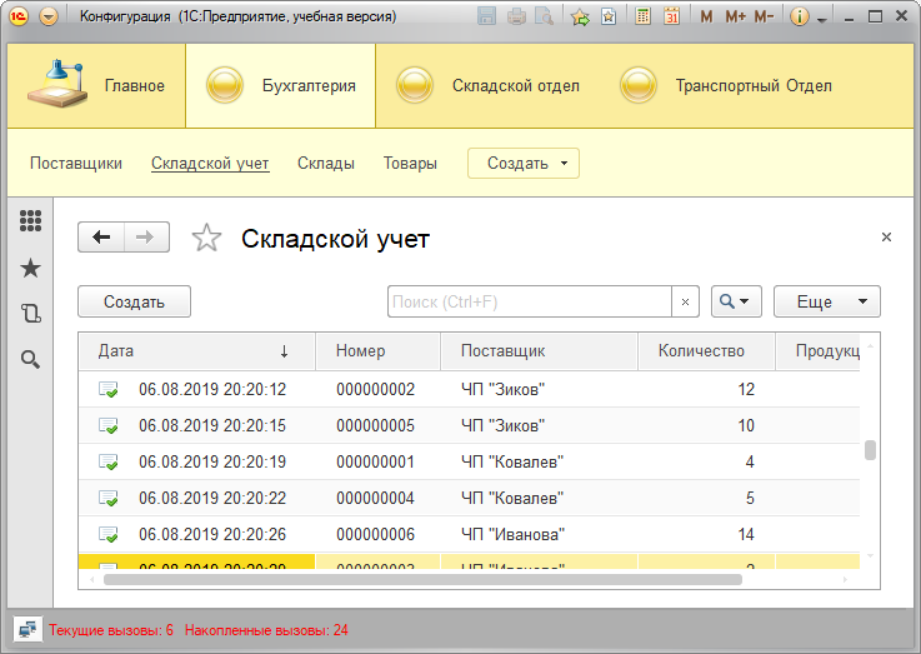 Рисунок - 2.19. Складской учет Для ввода новой поставки нужно ввести данные (Рисунок -2.20): 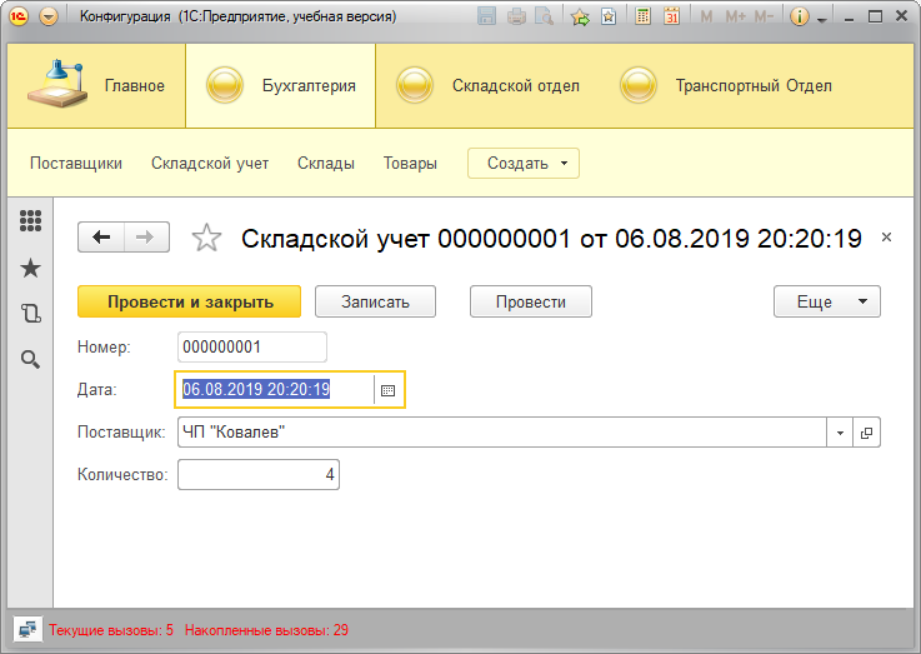 Рисунок - 2.20. Форма для складского учета Заметим, что для удобства введения данных часто применяются выпадающие списки: [3] 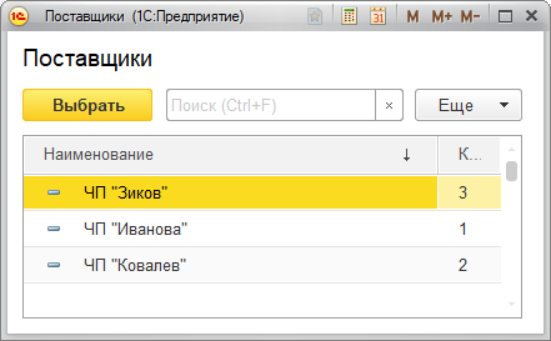 Рисунок - 2.21. Выбор клиента В результате применения ИС формируется электронный реестр управления складским учетом в АО «МЦ НТТ». |
